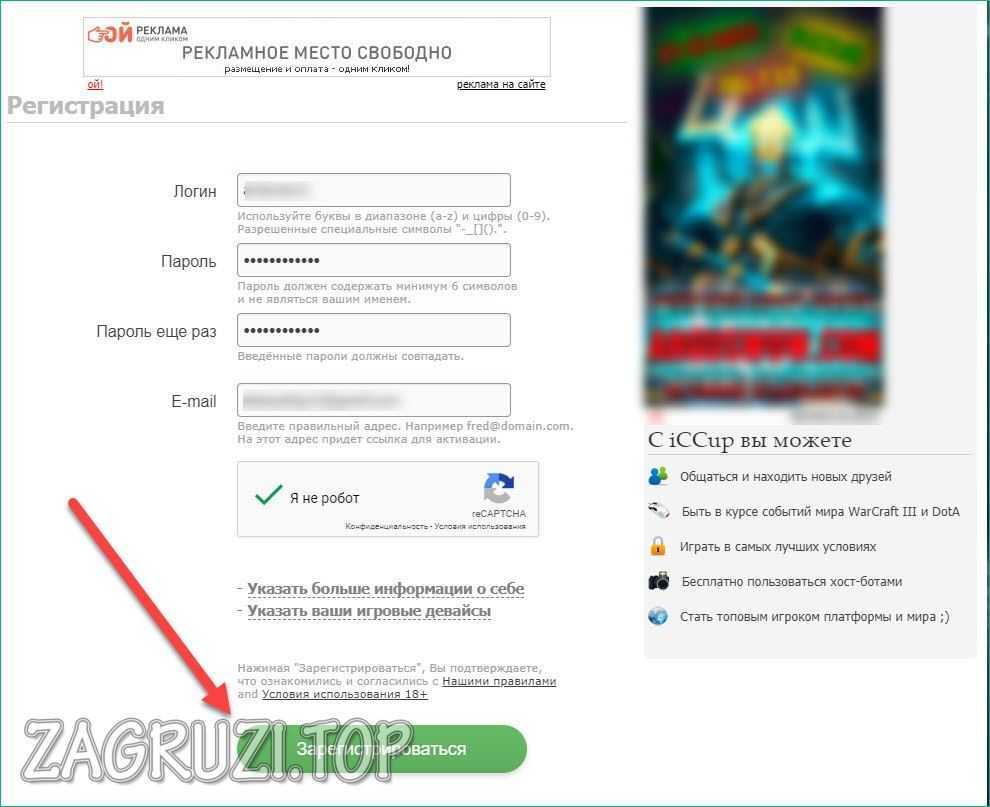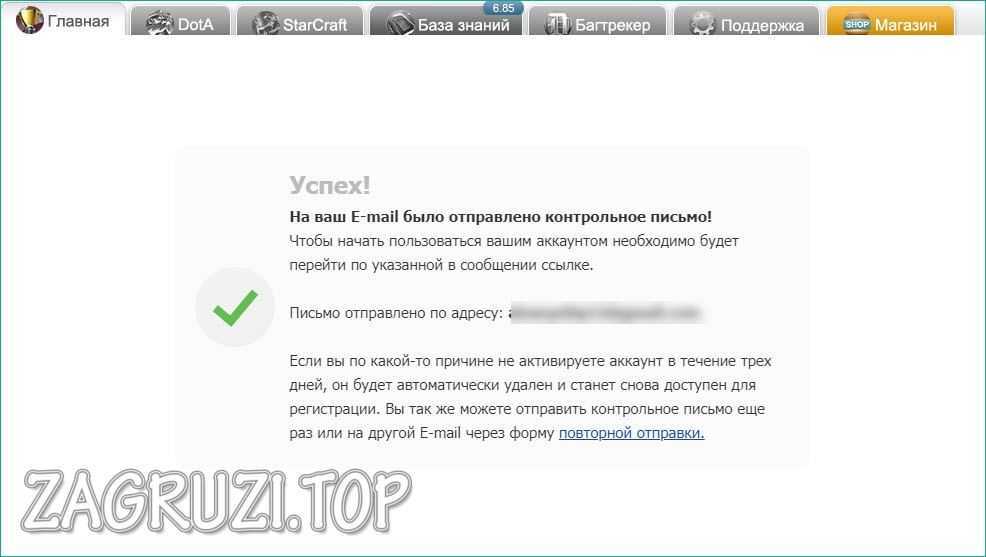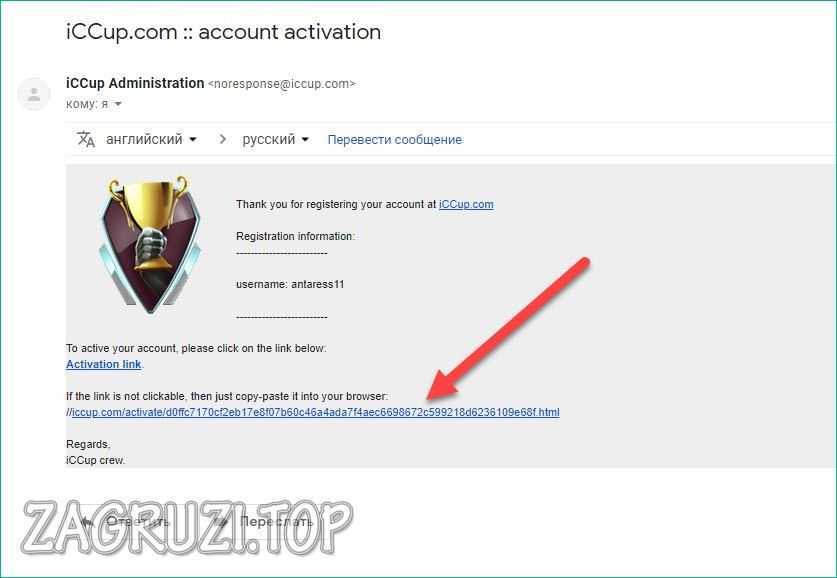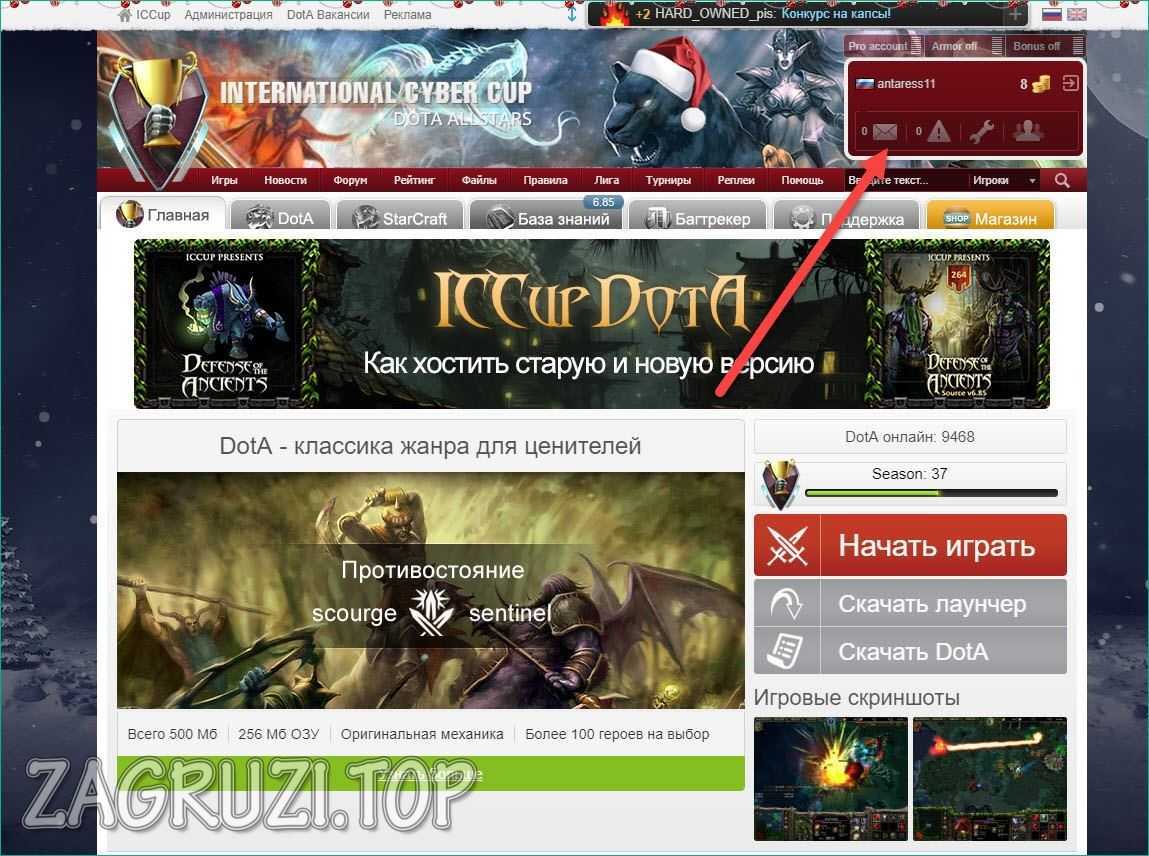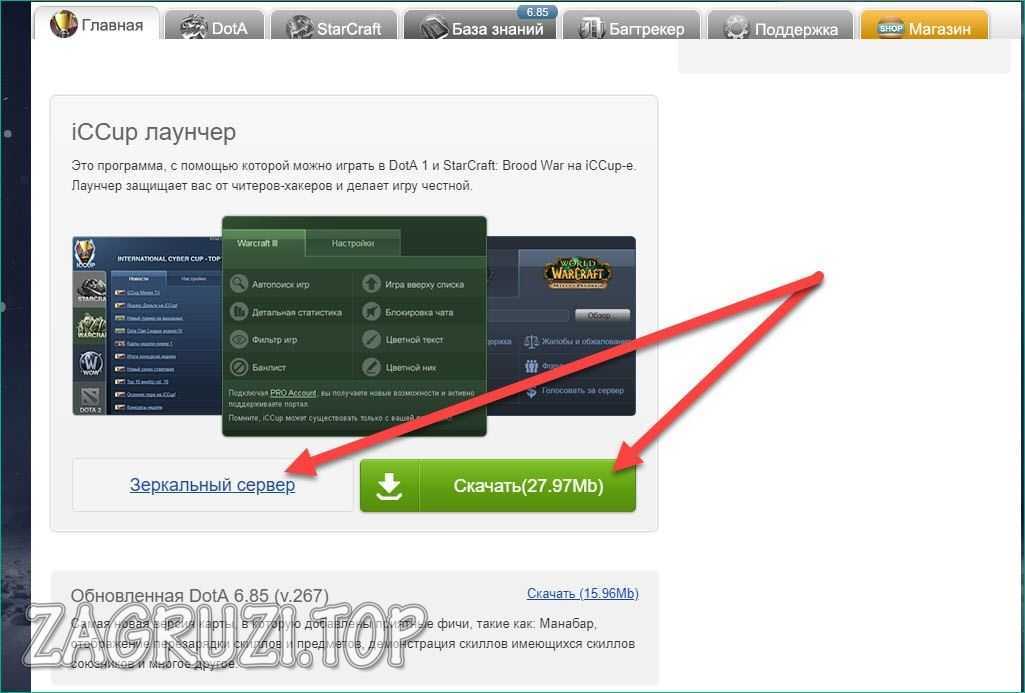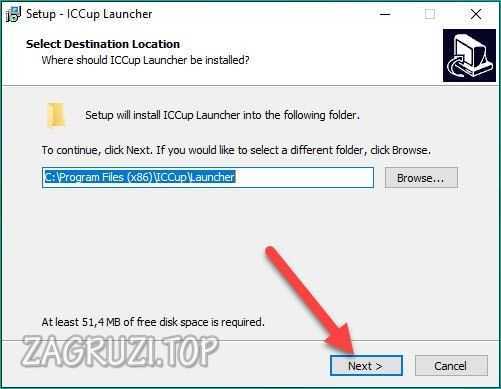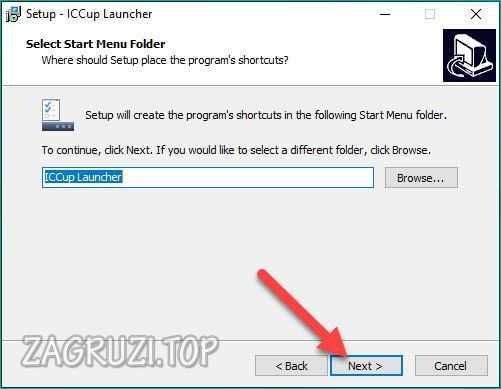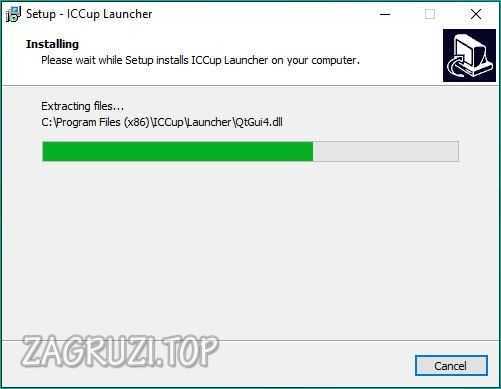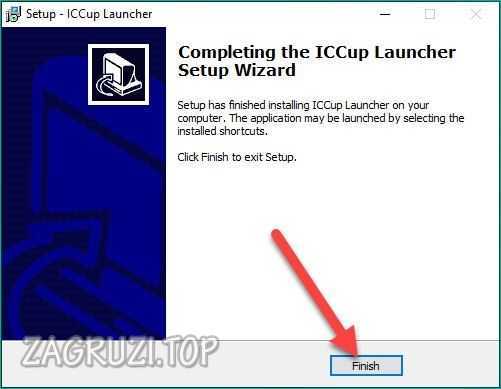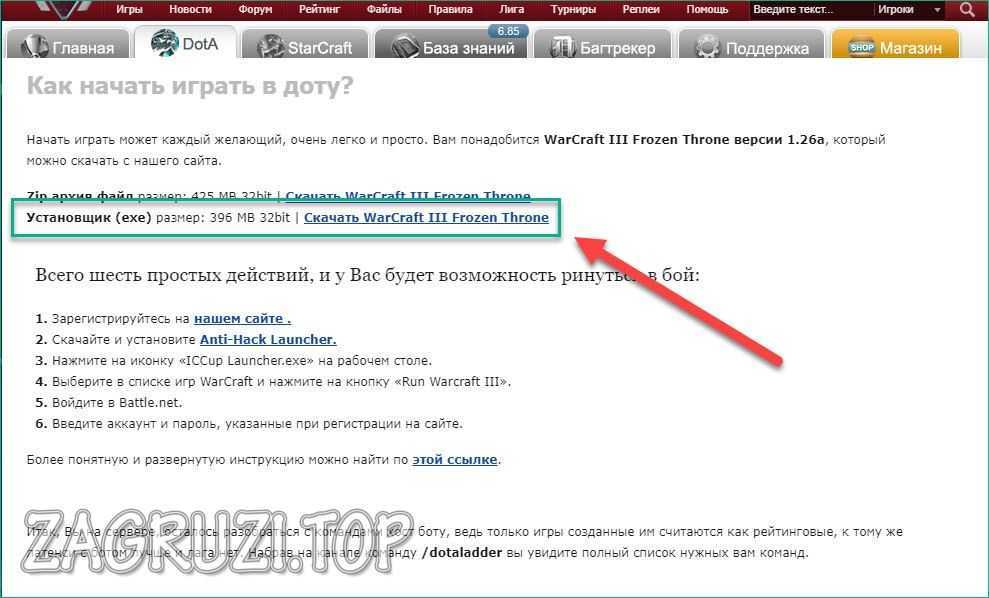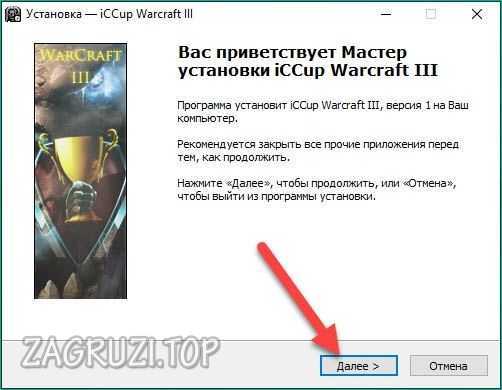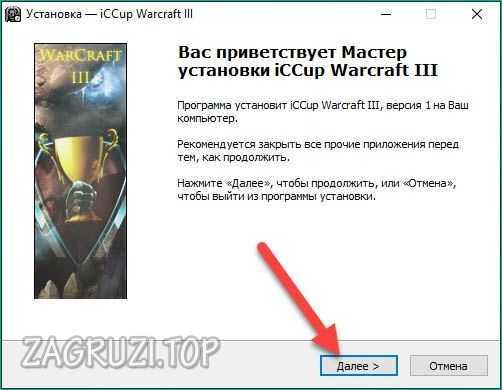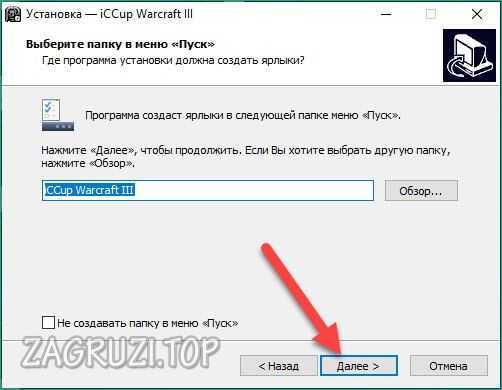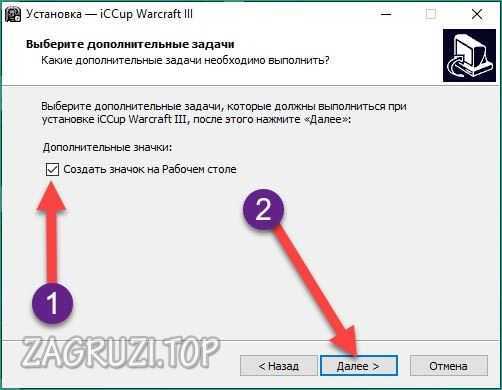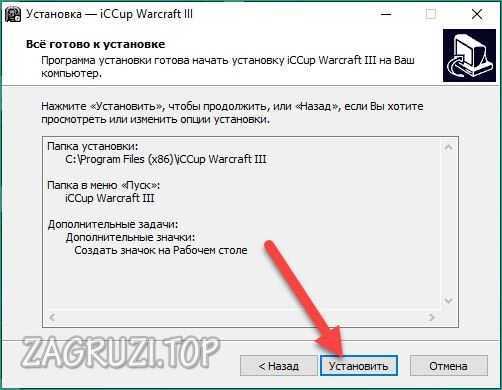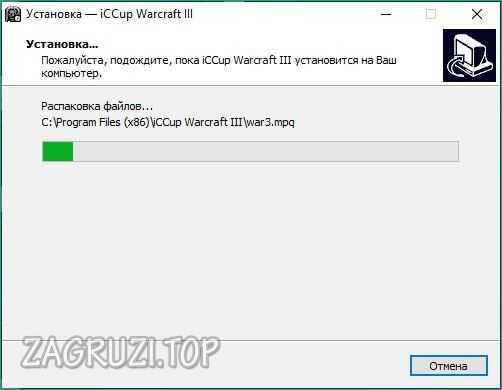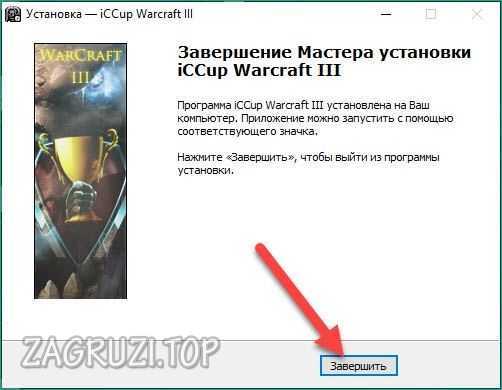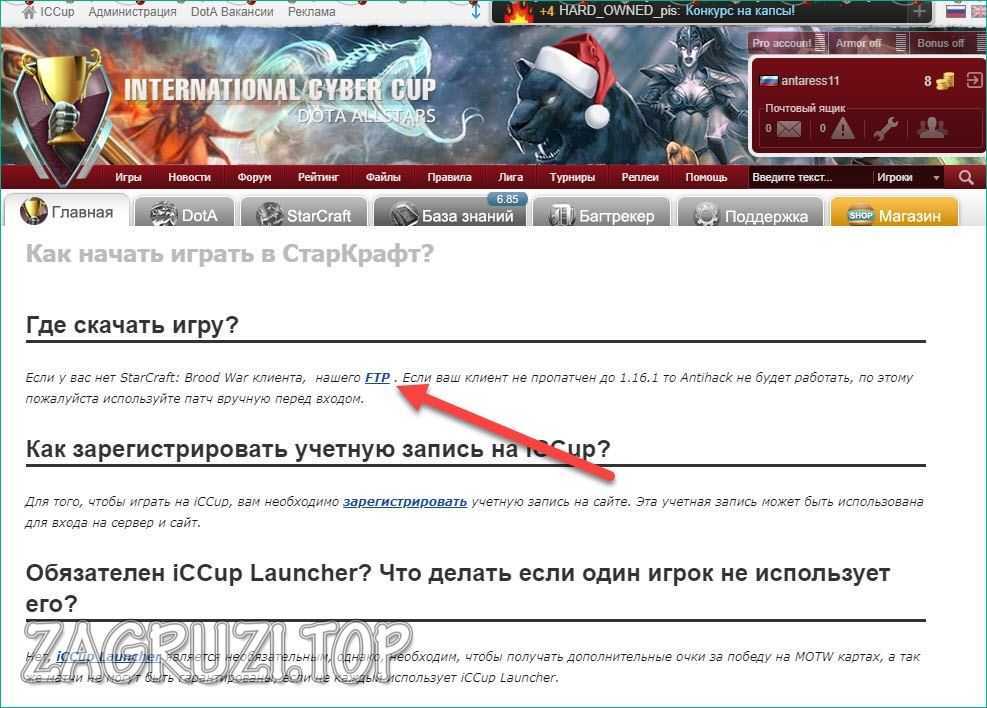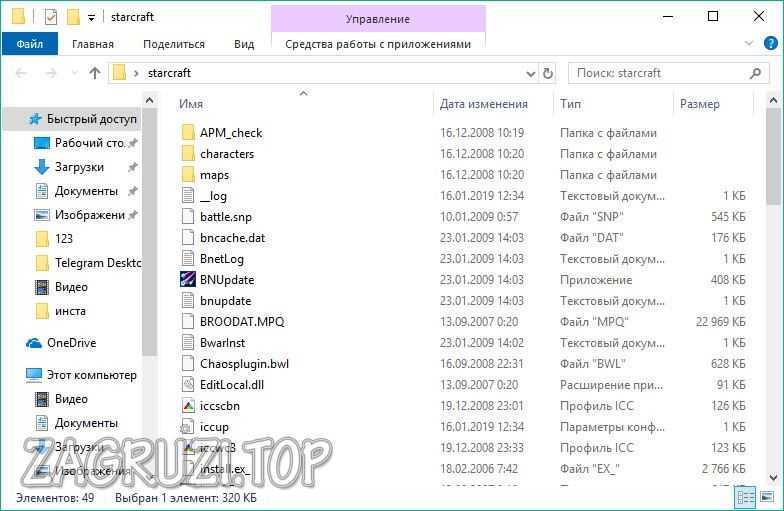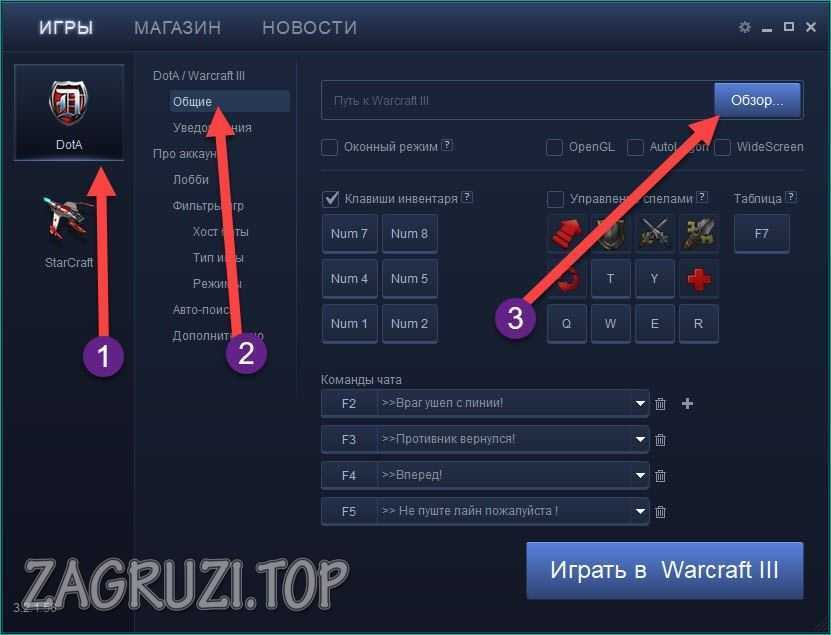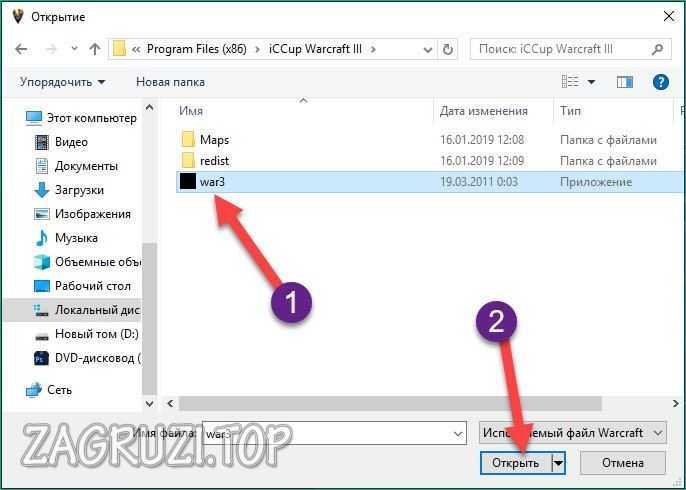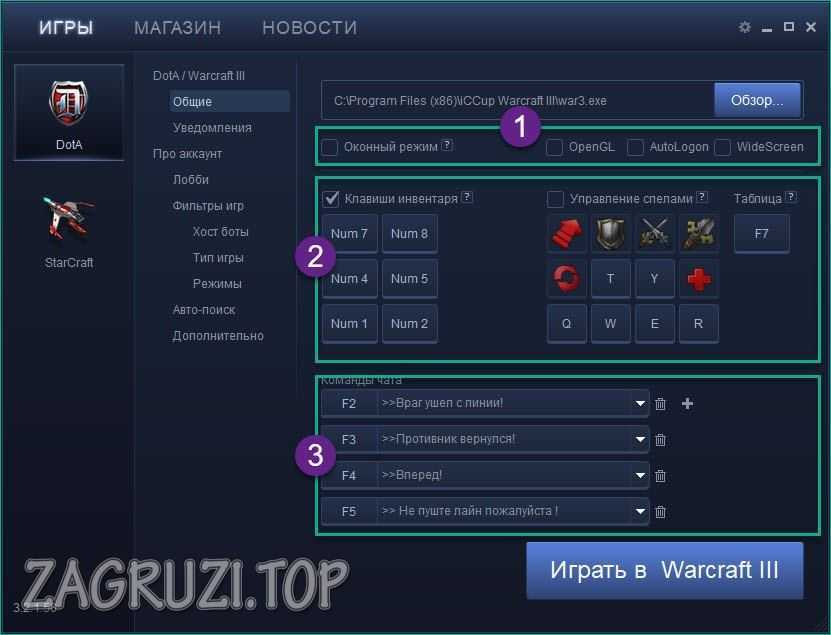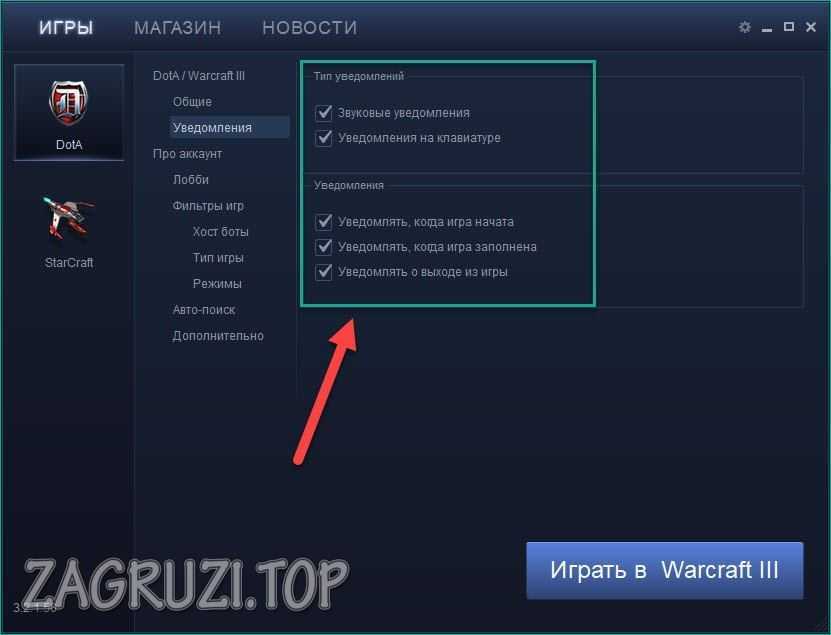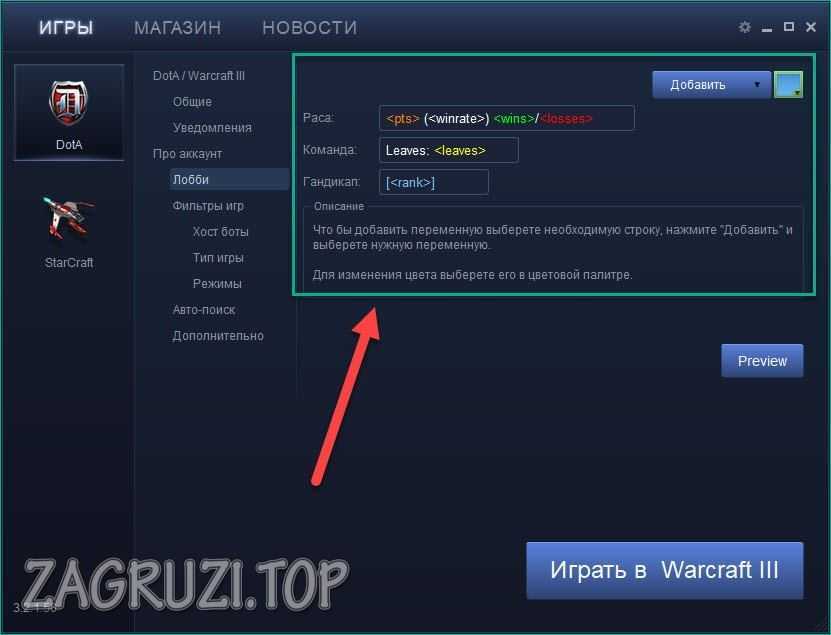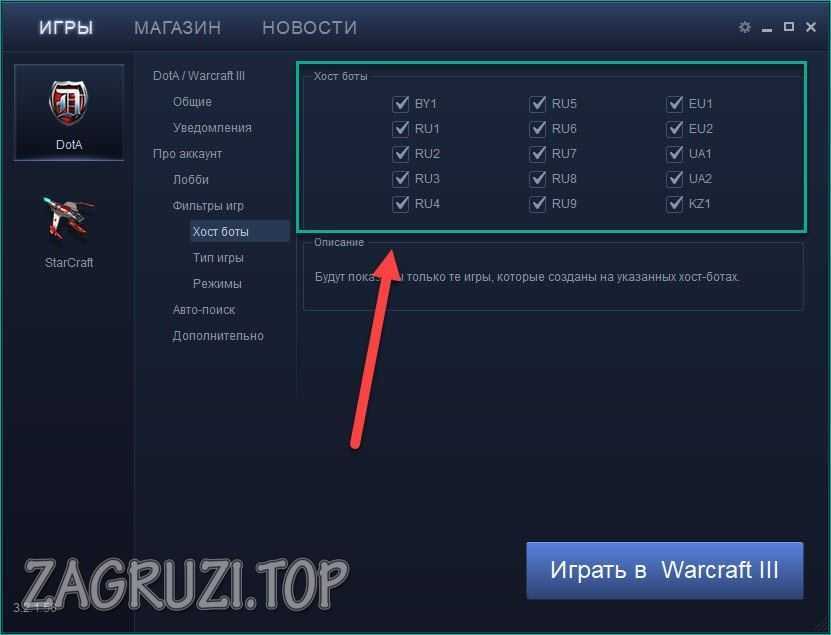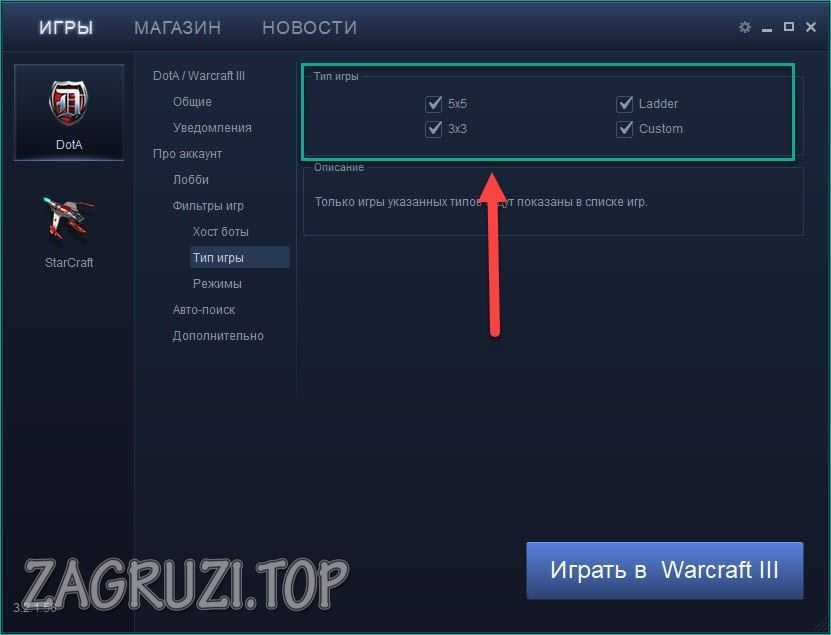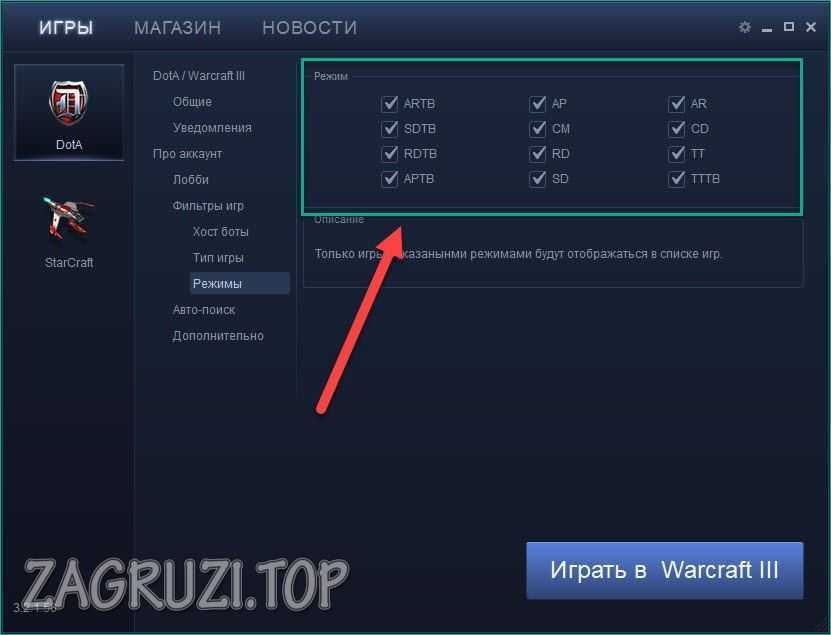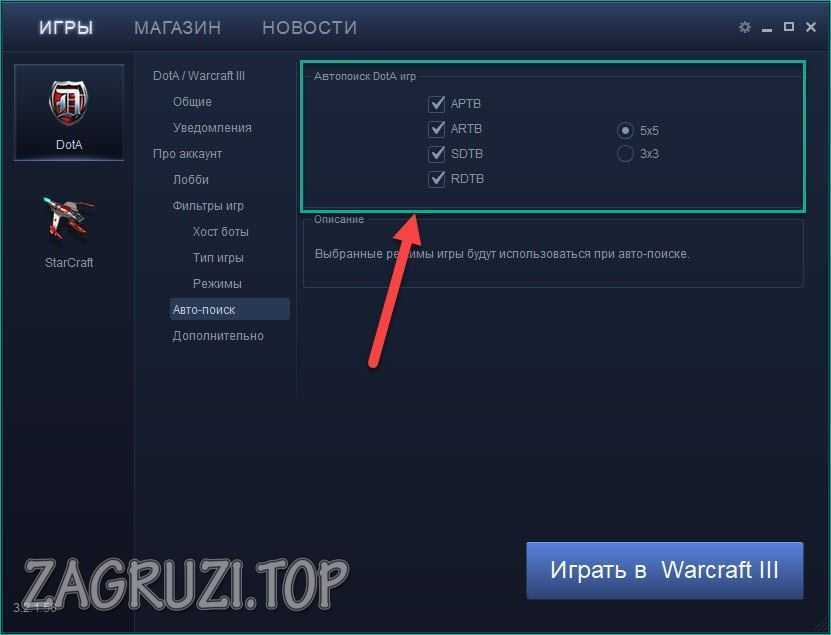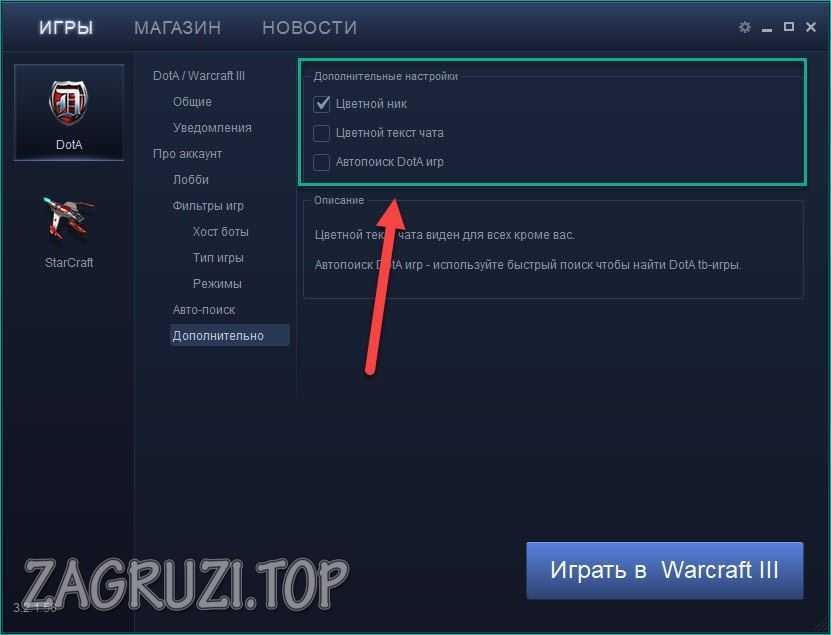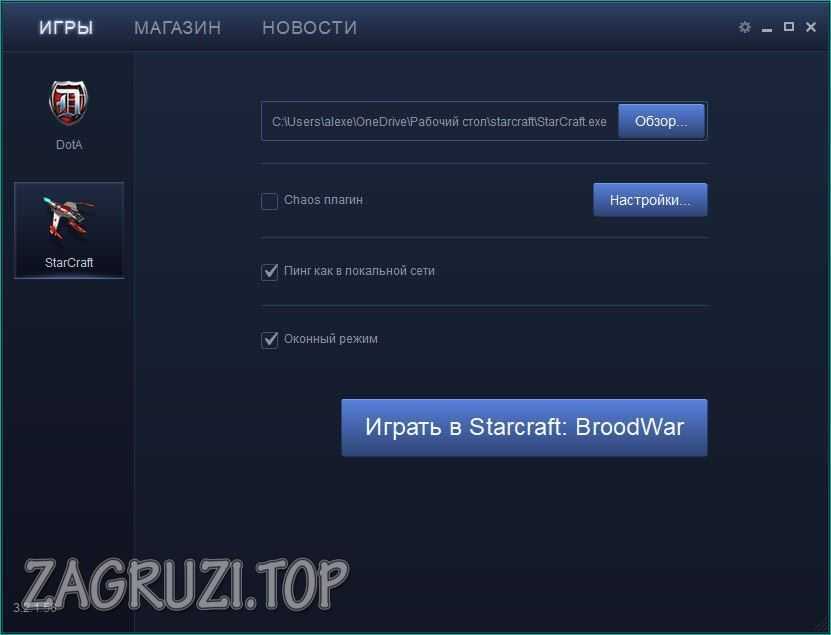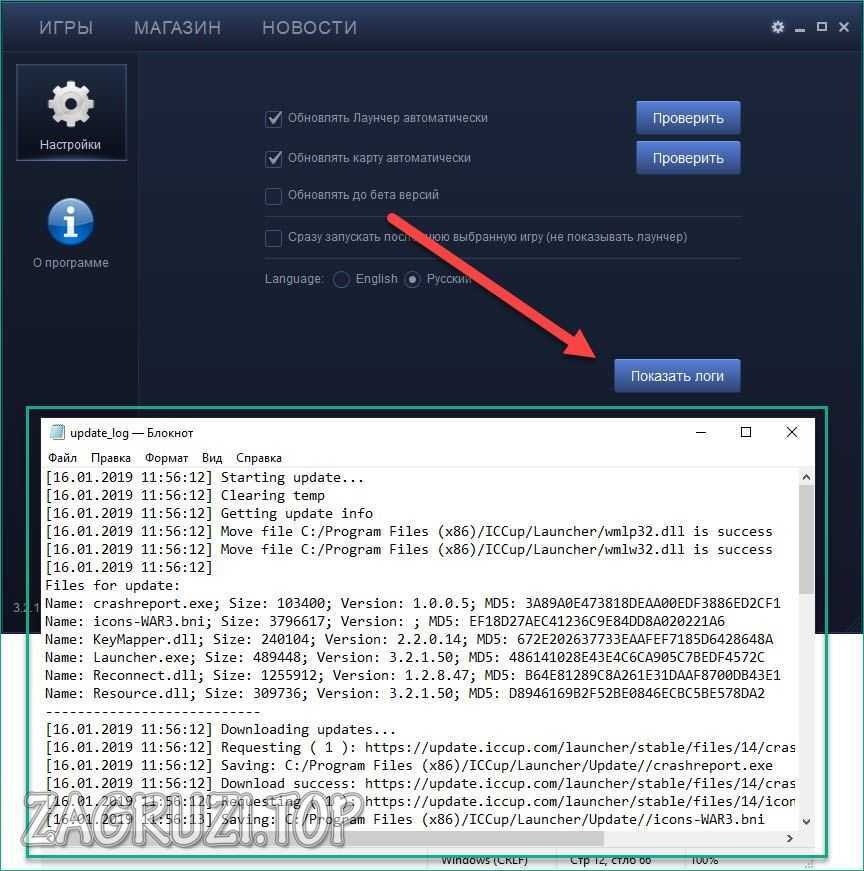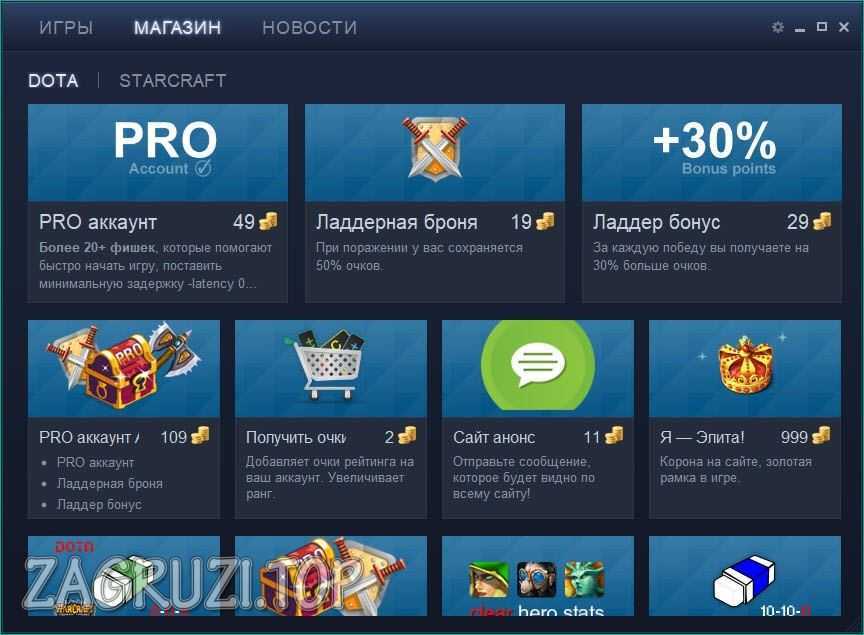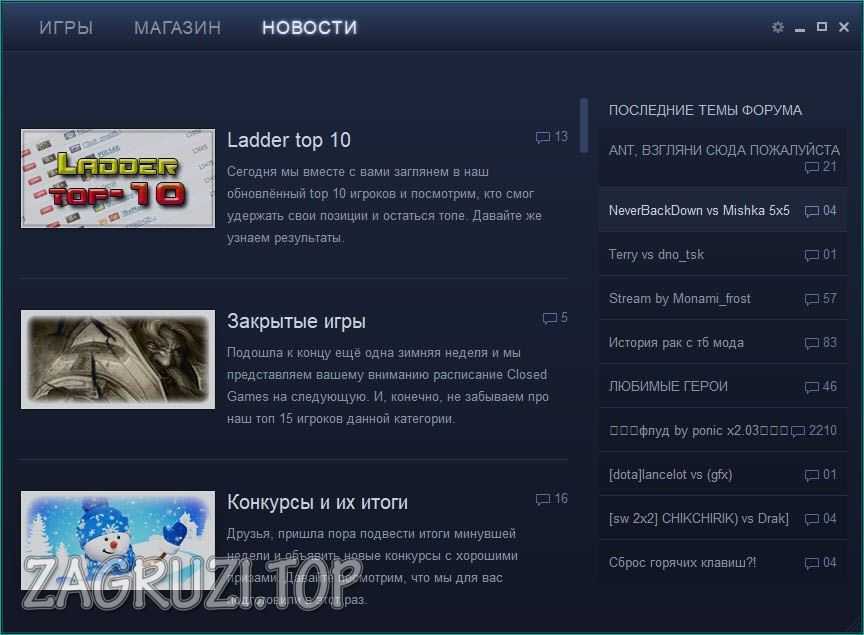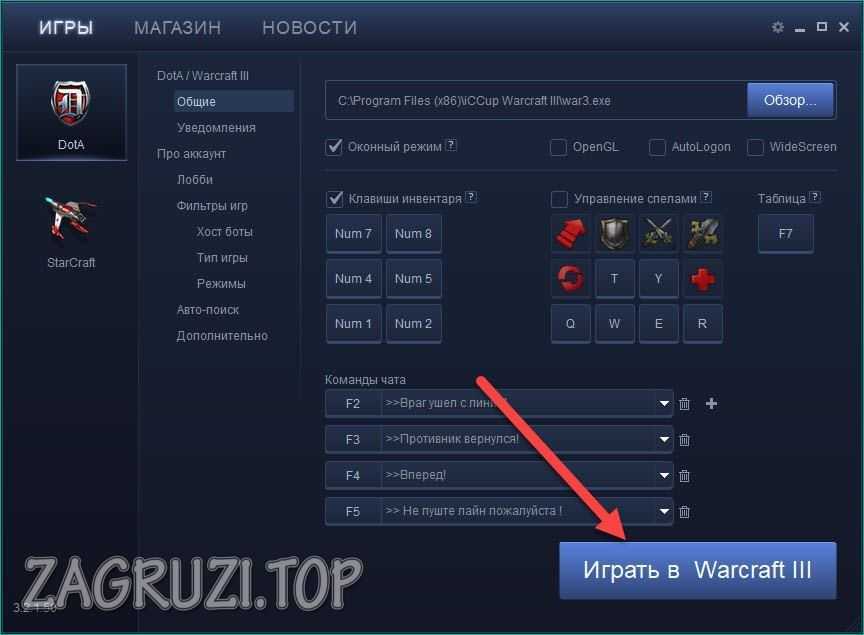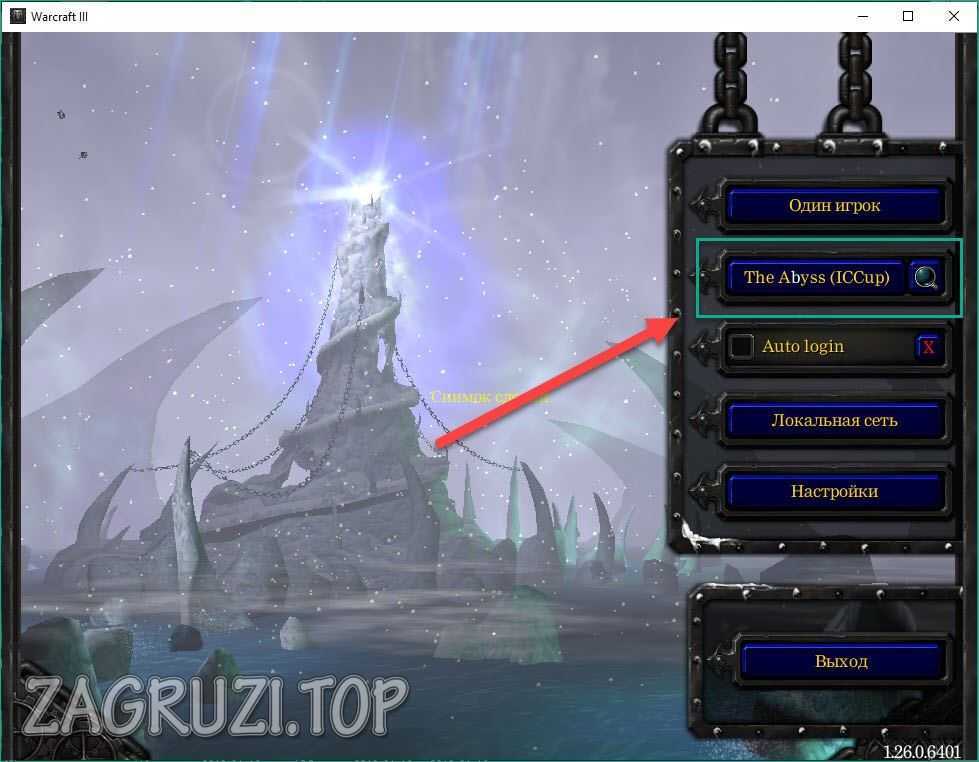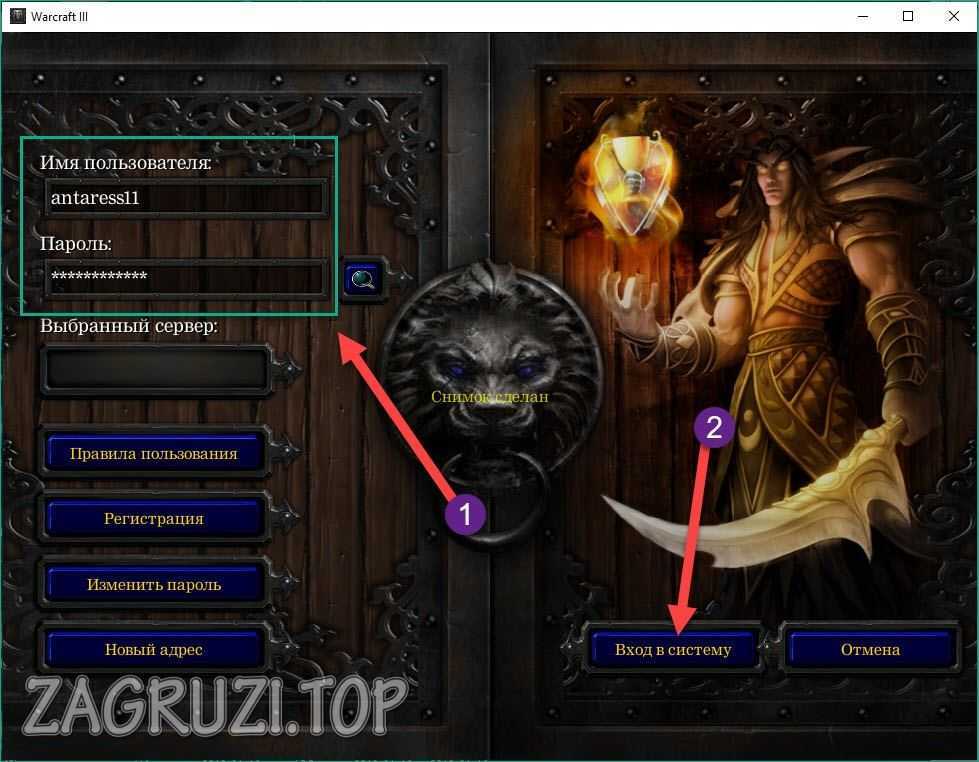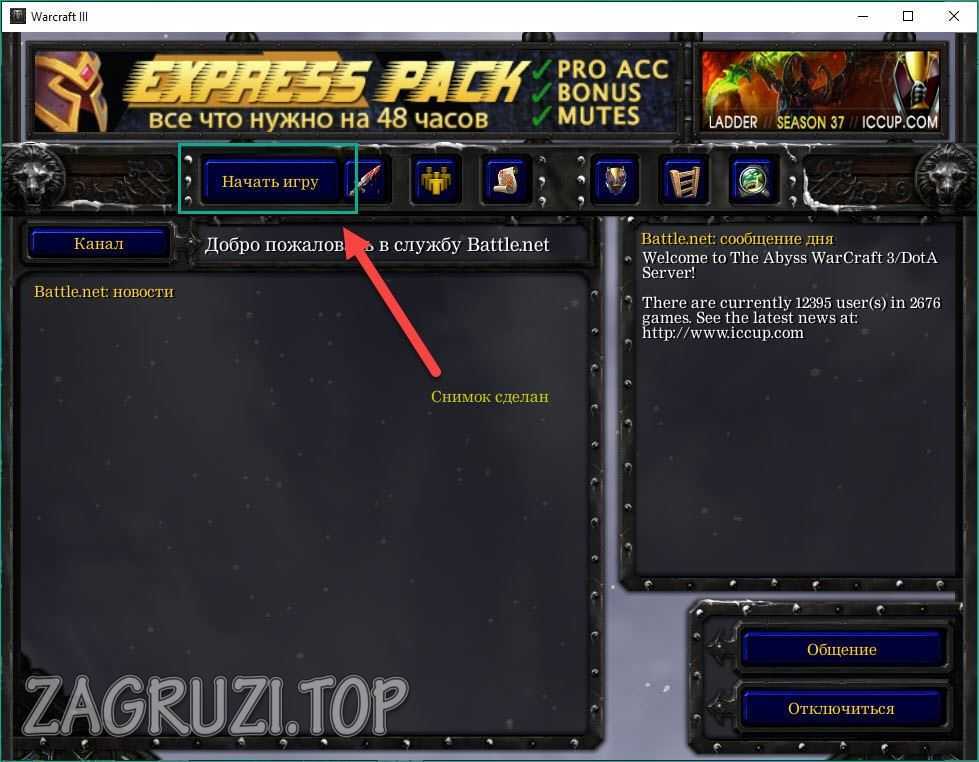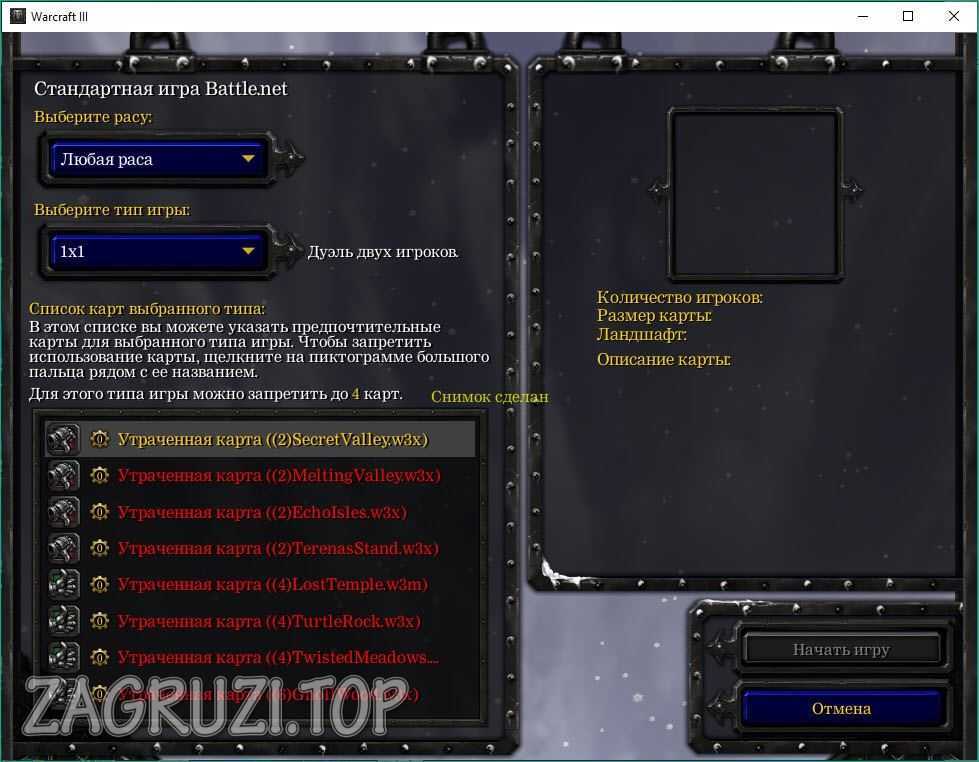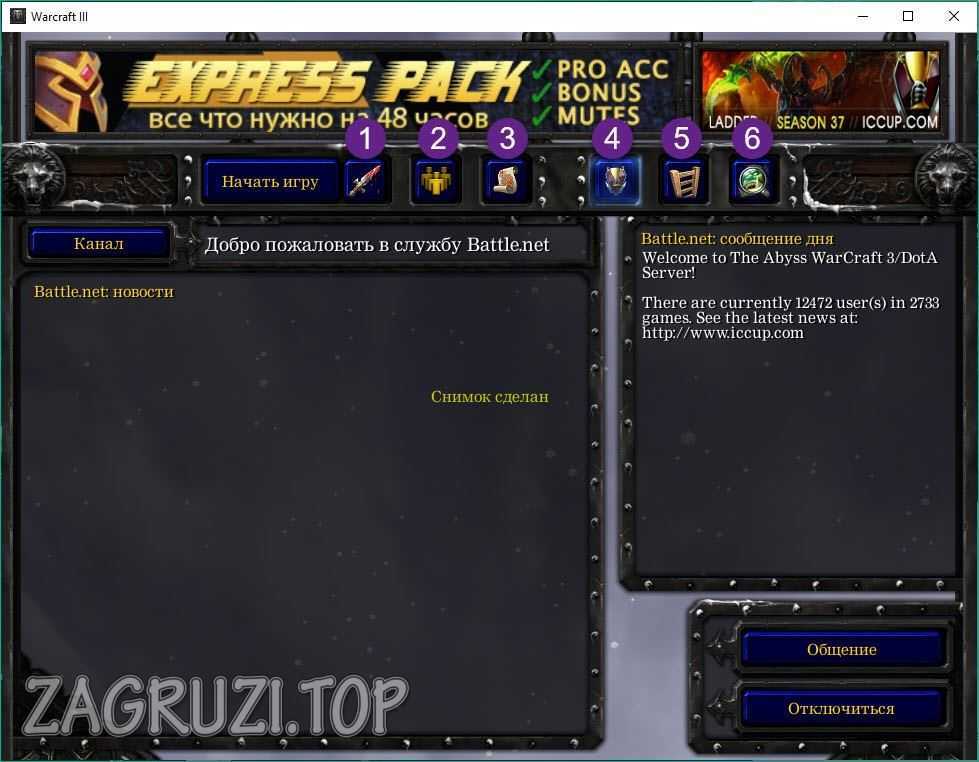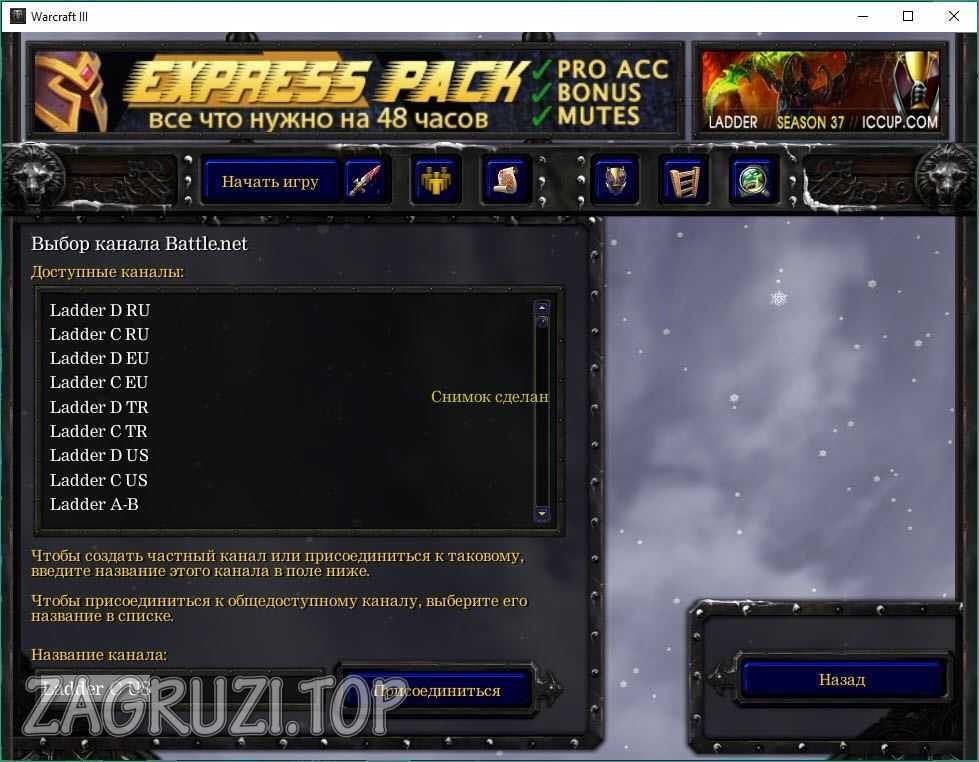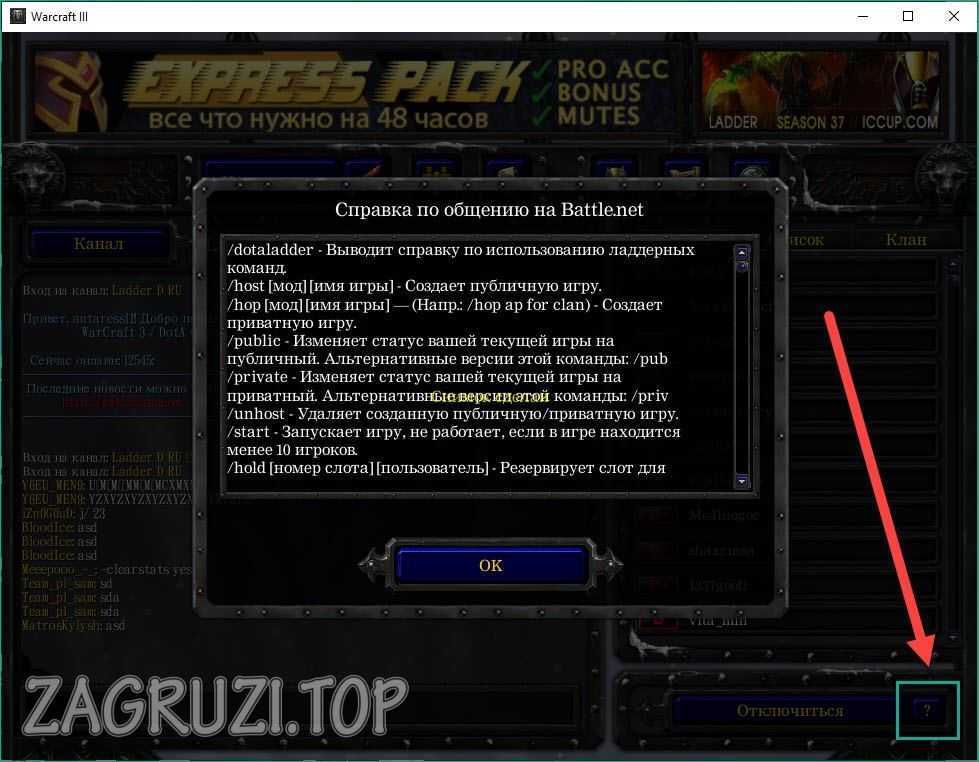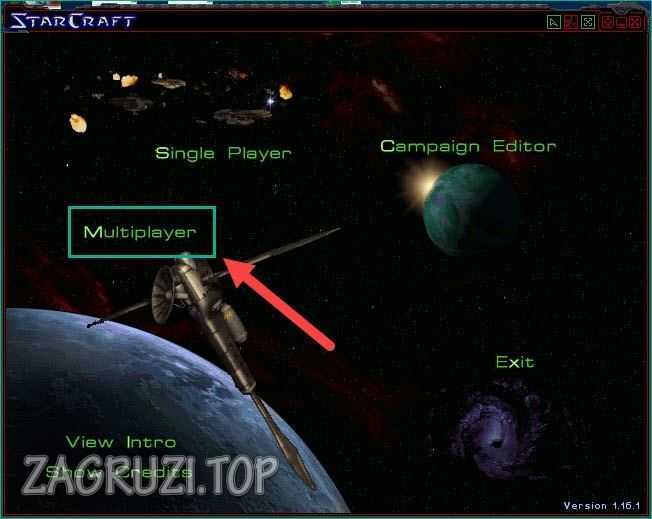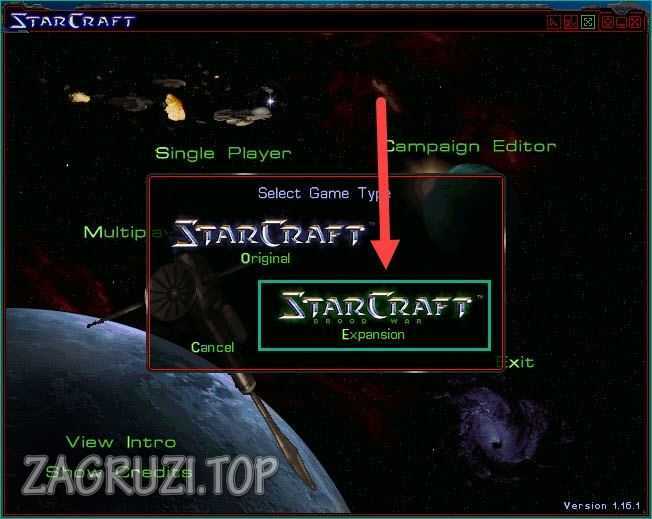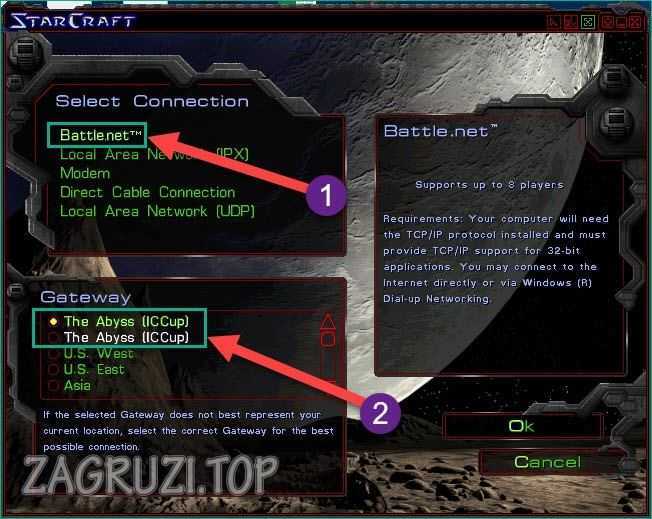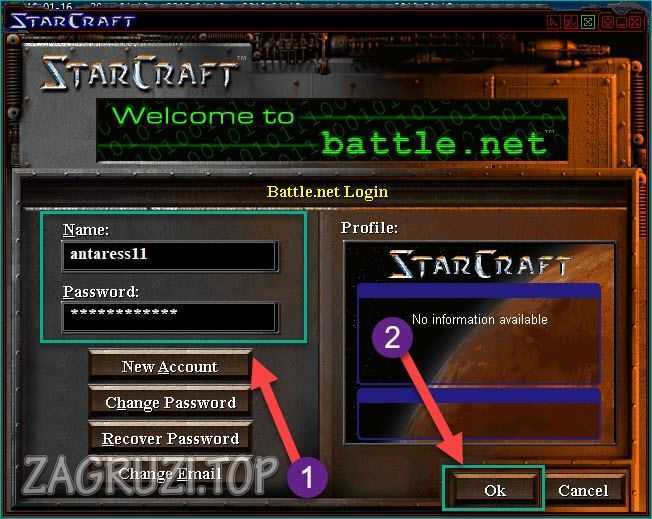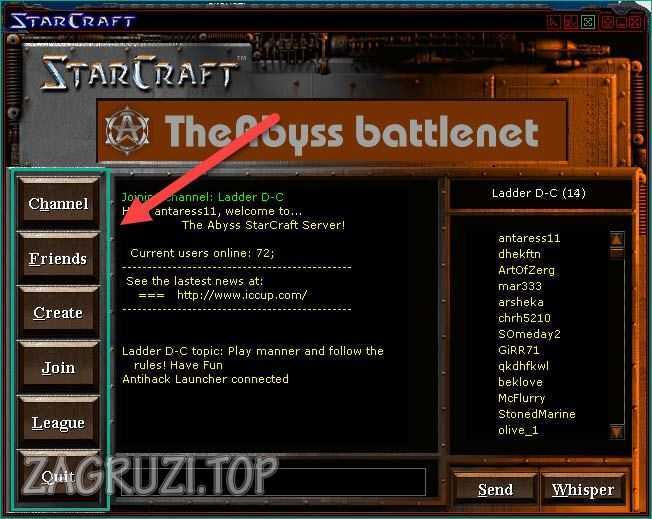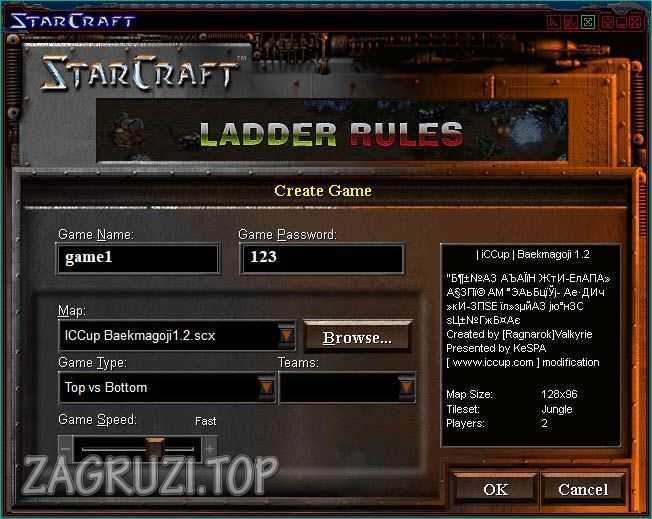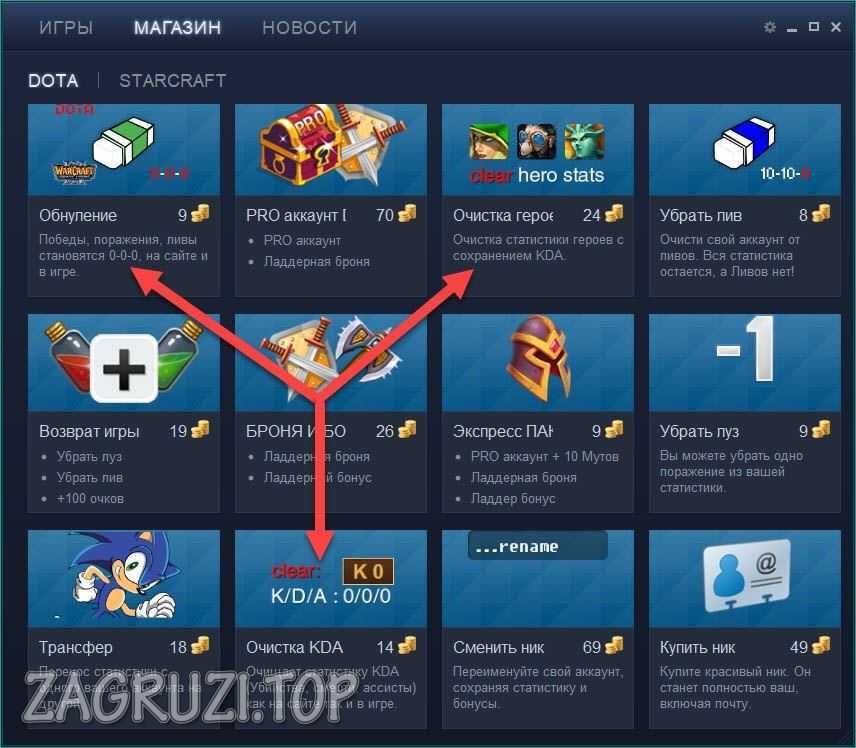iCCup («Айкап» или «Айсикап») – известная игровая платформа и киберспортивная лига. Хотя стратегии Warcraft 3 и отдельной модификации для нее DotA уже очень много лет, у нее остается огромная база поклонников. Каждый из фанатов хоть раз выражал мысль о том, что этой игре нужна система рейтинга и организованные турниры на игроков-любителей. Как раз данный сервис упорядочивает подбор игроков, налаживает общение между ними и обеспечивает стабильными серверами. Разберемся, как бесплатно скачать последнюю официальную версию iCCup на компьютер, и что потребуется для того, чтобы поиграть в классическую «Доту».
iCCup («Айкап» или «Айсикап») – известная игровая платформа и киберспортивная лига. Хотя стратегии Warcraft 3 и отдельной модификации для нее DotA уже очень много лет, у нее остается огромная база поклонников. Каждый из фанатов хоть раз выражал мысль о том, что этой игре нужна система рейтинга и организованные турниры на игроков-любителей. Как раз данный сервис упорядочивает подбор игроков, налаживает общение между ними и обеспечивает стабильными серверами. Разберемся, как бесплатно скачать последнюю официальную версию iCCup на компьютер, и что потребуется для того, чтобы поиграть в классическую «Доту».
Регистрация аккаунта
Поскольку iCCup представляет собой отдельную платформу, нам придется завести собственный аккаунт. Для этого нужно посетить официальный сайт «Айкапа». Скачать лаунчер и саму игру, конечно, можно и без регистрации, но поиграть уже не получится. Поэтому разберем процедуру создания личного профиля:
- Переходим на страницу регистрации. Если вы хотите попасть на главную и ознакомиться с порталом, то зайдите на www.iccup.com. На экране видим форму для заполнения. При регистрации нужно придумать логин, уникальный пароль (ввести его два раза) и добавить электронный адрес. Также пользователь может указать дополнительную информацию о себе и его компьютере. Чтобы создать аккаунт, жмем «Зарегистрироваться».
- После этого на экране появится уведомление о том, что на почту было отправлено письмо для подтверждения.
- Открываем почтовый ящик и находим письмо с iCCup. Переходим по ссылке для активации профиля.
- В результате в браузере открывается страница с личным кабинетом.
Как видите, создать аккаунт можно полностью бесплатно, потратив на это не больше пары минут. Все необходимые файлы сайт также предлагает, поэтому переходим к скачиванию.
Загрузка лаунчера
Launcher – это отдельная программа, через которую будет осуществляться запуск «Варкрафта». В нем можно отслеживать журнал изменений и обновлений в игре, настраивать параметры, смотреть рейтинг игроков и так далее. К тому же, данное приложение позволяет запускать не только «Варкрафт», но и «Старкрафт».
Чтобы скачать рабочий лаунчер последней версии, делаем так:
- Открываем страницу загрузки и нажимаем на отмеченную кнопку «Скачать». Если у вас возникает ошибка, слишком низкая скорость или попросту неактивна данная кнопка, то выберите «Зеркальный сервер».
- На компьютер загрузится файл с названием, как на скриншоте. Запускаем его.
- На первом этапе выбираем папку для установки. Если вы хотите измените стандартный путь, то нажмите на «Browse» и укажите другую директорию. После чего кликаем на «Next».
- Указываем название папки для стартового меню. Можно оставить по умолчанию.
- Ждем окончания установки. Это займет буквально 20-30 секунд.
- Закрываем инсталлятор кнопкой «Finish».
Со вторым этапом разобрались. Теперь мы все ближе к тому, чтобы поиграть в Warcraft 3 или StarCraft!
Также официальный лаунчер имеет полезную опцию –Antihack. Она позволяет отслеживать нечестных игроков, которые используют «мапхак» (полный обзор всей карты и положения вражеской команды во время матча).
Загрузка клиента игры
Warcraft 3
Чтобы поиграть в DotA, недостаточно скачать отдельно карту и запустить ее. Нам потребуется полный клиент игры. Сервера «Айкапа» работают с клиентом Warcraft 3: The Frozen Throne 1.26a. Загрузить ее можно с того же сайта, откуда мы брали установщик лаунчера:
- Открываем раздел для загрузки и выбираем вариант: скачать уже установленную игру в архиве или загрузить автоматический инсталлятор. В первом случае вам достаточно распаковать архив в любую папку. Мы рассмотрим второй вариант, поэтому жмем на отмеченную ссылку.
- В папке с загрузками находим этот файл и запускаем его.
- На первом экране жмем «Далее».
- Указываем путь к папке для установки, как и в предыдущий раз.
- Выбираем название папки для «Пуска» или оставляем по умолчанию.
- Ставим галочку и жмем «Далее».
- Кликаем «Установить», чтобы перейти к распаковке файлов.
- Ждем некоторое время.
- Закрываем окно инсталлятора.
StarCraft
Если ваши интересы не связаны с «Дотой», то можете скачать подходящую версию StarCraft:
- Открываем страницу и жмем на кнопку «FTP» для загрузки архива с игрой.
- В отличие от «Варкрафта», данную игру не придется устанавливать. Необходимо распаковать архив в любую удобную папку на жестком диске.
- В итоге мы получаем папку со всеми необходимыми файлами.
Если у вас уже была установлена какая-либо версия стратегии, то ее нужно обязательно обновить до патча 1.16.1. На предыдущих версиях играть можно, но система «Антихак» работает только на новом клиенте. Мы установили все необходимые компоненты. Теперь вы убедились, что это довольно быстро и просто. Переходим к запуску и детальной настройке.
Не советуем скачивать клиент игры на сторонних ресурсах и, тем более, через торрент. Так вы рискуете заразить свой компьютер, а на сайте iCCup выложена проверенная официальная версия.
Настройка лаунчера
Заходить будем не через ярлык Warcraft III на рабочем столе и не через исполнительный файл war3.exe в папке с игрой. Нам нужен именно лаунчер, поэтому запускаем его. Рассмотрим настройку отдельно для «Варкрафта» и «Старкрафта».
Меню DotA
Перед тем, как начать знакомство с настройками, необходимо добавить в лаунчер папку с установленной игрой. Для этого нужно:
- Во вкладке «Общие» нажать на кнопку «Обзор».
- Указать путь к исполнительному файлу warexe и нажать «Открыть».
Теперь рассмотрим все направления настроек в лаунчере, связанные с Warcraft 3.
В разделе «Общие», помимо указания пути к игре, имеются следующие настройки:
- выбор режима запуска в окне или на полный экран;
- настройка клавиш для управления персонажем и его способностями;
- выбор команд для чата.
В разделе «Уведомления» можно настроить тип оповещений. Например, включить уведомление при начале матча и так далее.
Во вкладке «Лобби» можно настроить отображение вашего аккаунта в чате и списке участников лобби. Помимо никнейма можно добавить очки (pts), процент побед, соотношение побед и поражений, ранг, количество покинутых карт, банов. Дополнительно можно сменить цвет надписей.
Через раздел «Фильтры» можно настроить список отображаемых игр. В «Хост боты» вы можете отметить те хост-боты, на которых вы хотите играть. Описание каждого бота можно найти на официальном сайте и сравнить их.
Дальше идет «Тип игры», где нужно выбрать режим ладдер, custom, 5×5, 3×3 или оставить галочки на всех пунктах.
Следующая вкладка тоже относится к фильтрации списка игр. Выберите те пункты, названия которых соответствуют вашим любимым режимам в DotA.
Чтобы включить для поиска только свои любимые режимы, во вкладке «Авто-поиск» отметьте необходимые пункты.
И, наконец, в дополнительных настройках можно изменить цвет никнейма, чата и включить/отключить автоматический поиск.
Мы рассмотрели все параметры, которые касаются Warcraft III. Теперь перейдем к настройке StarCraft.
Меню StarCraft
Выбираем вкладку с названием стратегии и видим, что здесь гораздо меньше параметров.
Для начала также указываем путь к исполняемому файлу игры в iCCup с помощью кнопки «Обзор». Ниже можно настроить Chaos плагин, установить ограничение пинга и включить/отключить оконный режим. Все остальные настройки (управление, графика) выбираются уже в самой StarCraft.
Общие параметры программы
Помимо настроек, относящихся к каждой из игр, здесь есть параметры самого приложения, а также две дополнительные вкладки.
Чтобы открыть общие настройки iCCup Launcher, нажмите на шестеренку в правом верхнем углу. Здесь включается автоматическое обновление карты и лаунчера. С помощью кнопок «Проверить» вручную запускается поиск новых файлов.
Если поставить галочку в пункте «Обновлять до бета-версий», то программа будет скачивать самые «свежие» обновления, которые не полностью оптимизированы. Это может привести к вылетам и ошибкам.
Настройка для автоматического запуска последней игры позволяет включать «Варкрафт» или «Старкрафт», минуя лаунчер. И последний параметр – выбор языка интерфейса. По умолчанию программа на русском, но вы можете выбрать английский вариант.
С помощью кнопки «Показать логи» открывается отдельный текстовый файл, в котором содержится вся история подключений, ошибок и действий за текущий сеанс:
Вторая вкладка – «Магазин». Здесь представлен список платных «фишек» и опций, которые можно подключить за реальные деньги. Например, получить Pro-аккаунт, увеличить бонус очков за победу, добавить иконку короны, купить ник и так далее.
Если нажать на любой из пунктов, то откроется вкладка магазина в браузере. Здесь вы можете приобрести предмет за золотые монеты – внутреннюю валюту iCCup.
Чтобы получить золотые монеты, необходимо пополнить баланс в личном кабинете через электронный кошелек, банковскую карту и т.д.
Раздел «Новости» представляет собой ленту с публикациями на сайте и последними темами форума. Если нажать на любую из ссылок, то появится окно браузера с соответствующей новостью. К сожалению, развернуто читать посты и темы через лаунчер не получится.
Итак, мы полностью разобрали функционал iCCup Launcher. Теперь переходим к запуску игр.
Запуск игр
Продолжая, переходим ближе к теме.
Warcraft 3
Рассмотрим процедуру входа в Warcraft 3 и настройки данной игры:
- Снова заходим в главное окно лаунчера и жмем кнопку запуска игры.
- Перед вами появится классическое меню стратегии, но вместо пункта «Battle.net» здесь будет «The Abyss (ICCup)». Выбираем его.
- Здесь вводим логин/пароль от аккаунта, который был зарегистрирован на официальном сайте. Затем авторизуемся.
- После этого мы оказываемся в меню самого «Айкапа». С помощью кнопок в верхней части интерфейса осуществляется управление классическими режимами. Среди них можно найти, например, «Жизнь на арене» и прочие популярные карты. Чтобы начать подбор, нажмите на отмеченную кнопку.
- Выберите расу и тип игры (1×1 или 2×2), а затем карту и начните поиск. Чтобы поиграть в любой режим, вам предварительно нужно скачать файл данной карты и закинуть его в папку «Maps».
Также на верхней панели есть следующие возможности:
- Быстрый поиск. Начинается подбор карты и игроков по параметрам, которые были использованы последний раз.
- Клановая игра. Вариант для тех, кто состоит в клане.
- Пользовательская игра. Соединение с пользовательскими картами, созданными игроками.
- Турниры. Открывает страницу с местными турнирами на iCCup.
- Рейтинги. Открывает таблицу со статистикой игроков ладдера.
- Уч. запись. Переход к странице аккаунта со всей статистикой по рейтингу и играм.
Чтобы поиграть в модификацию DotA, нужно зайти в раздел «Канал». Из списка можно выбрать один из существующих ладдеров.
Чтобы заходить в матчи с низким пингом, советуем подключаться к своему региону.
Чтобы создать новый канал, введите его название в нижнем поле:
Управление комнатами и настройками внутри канала осуществляется посредством ввода текстовых команд через [knopka]/[/knopka]. Чтобы ознакомиться со всем списком, нажмите на знак вопроса:
Разберемся, как хостить (создать) игру таким способом:
- Сначала вводим команду /host, но не запускаем ее выполнение.
- После пробела нужно указать тип игры – 3×3 или 5x
- Следующий шаг – прописываем нужный нам мод. Например, cm – Captains Mode.
- И в конце пишем название комнаты.
В результате получается строка следующего вида:
Запускаем ее клавишей [knopka]Enter[/knopka]. Перед нами появляется редактор будущей игры, а мы находимся на слоте хоста. Это значит, что только с нашего компьютера можно менять условия, правила игры, распределять участников по слотам, ставить ограничения и так далее. Все настройки, конечно же, выполняются посредством ввода команд.
Чтобы «хостовать» некоторые режимы, вам потребуется поднять рейтинг (птс). Например, в CM можно играть только от 3000 очков. Посмотреть свою «стату» можно в профиле на сайте.
Если вам удалось создать простое лобби с минимумом настроек, то и определить параметры для входа участников (по количеству побед, рейтингу и так далее) будет довольно просто.
Теперь рассмотрим несколько полезных команд, которые могут пригодиться вам во время игры на iCCup:
- чтобы сбросить рейтинг до начального значения, воспользуйтесь командой /clearstats yes;
- проверка наличия установленного антихака осуществляется командой /ah;
- посмотреть информацию о достижениях можно через /stats;
- удалить какого-либо игрока со слота можно с помощью /kick.
Если вы решили обнулить статистику, то знайте, что эту процедуру можно выполнять только 1 раз в 2 недели!
StarCraft
Теперь немного про стратегию StarCraft. Запускаем игру через лаунчер соответствующей кнопкой:
После запуска попадаем в главное меню и выполняем следующие действия:
- Выбираем пункт «Multiplayer».
- Теперь заходим в «Expansion». Это обязательно, поскольку с оригинальной игрой iCCup работать не будет!
- Дальше выбираем «Battle.net» и подключаемся к одному из «The Abyss (ICCup)» двойным кликом мыши.
- Теперь вписываем логин и пароль от нашей учетной записи на «Айкапе».
- В отличие от Warcraft, здесь создание комнат и управление ими осуществляется через меню, а не командами.
Ниже представлено описание каждого из разделов игрового меню:
- Channel открывает список доступных каналов;
- Friends отправляет игрока к меню со списком друзей;
- Create запускает создание собственного лобби;
- Join открывает окно для присоединения к чужим играм;
- League – переход к списку лиги.
Чтобы создать новую карту со своими условиями, жмем на «Create» и указываем параметры игры (название, пароль, карта, тип игры, команды, скорость матча). Количество игроков в StarCraft такое же, как и в классическом Warcraft – 1х1 или 2×2.
В остальном никаких сложностей с выбором параметров в StarCraft не возникнет даже у новичка, хоть и весь интерфейс здесь на английском языке.
Решение проблем
Напоследок мы предлагаем ознакомиться с решением самых распространенных проблем, о которых часто спрашивают игроки:
- Как полностью обнулить аккаунт? При использовании команды для очистки игра оставляет часть статистики вашего профиля. Чтобы полностью избавиться от всей информации, необходимо воспользоваться услугами магазина.
- Где скачать МХ (mx, maphack) и как его установить? К сожалению, если взломать игру мапхаком, у вас не получится играть через ладдер «Айкапа». Это связано с тем, что в лаунчер встроен анти-чит, который постоянно обновляется разработчиками.
- Что делать, если при проверке обновлений в приложении появляется ошибка? В этом случае попробуйте переустановить лаунчер. При инсталляции оставьте путь к папке по умолчанию. Также проверьте, установлена ли игра из самого нового setup-файла. Если нет, то скачайте последнее обновление с сайта.
Найти мапхак для актуальной версии игры можно в интернете по соответствующим запросам (например, «maphack besplatno dlya iccup» и подобные). Предупреждаем, что за использование данного ПО можно получить бан навсегда.
Заключение
В 2026 году играть в DotA или StarCraft на iCCup – это единственный способ сражаться с остальными любителями классики на рейтинг и места в общей таблице. Другие варианты не имеют столь налаженной и продвинутой системы. С помощью нашего руководства вы легко настроите лаунчер и клиент игры!
Задавайте вопросы и рассказывайте о своих проблемах с программой iCCup в комментариях под статьей! Мы обязательно прочтем каждое обращение и ответим на него!
Скачать iCCup
По приведенной ниже кнопке можно бесплатно и без регистрации скачать последнюю русскую версию лаунчера с его официального сайта.